- 首页
-
PDF加密
-
PDF扫描打印
- PDF知识库
 PDF软件工具集
PDF软件工具集
 2021-01-05
2021-01-05
 5660
5660
 福昕阅读器专业版
福昕阅读器专业版
怎么旋转PDF文档部分页面?不知大家有没有遇到过PDF文件页面颠倒的情况,小编最近下载了一份PDF文件,在阅读PDF文档时发现其中有一页的内容是倒着的,这样看起来也很难受,为了统一文件页面视图,我们需要将颠倒的PDF页面旋转正常。由于PDF文档编辑不易,那么PDF文档怎么旋转页面呢?下面小编就把旋转的方法分享给大家。
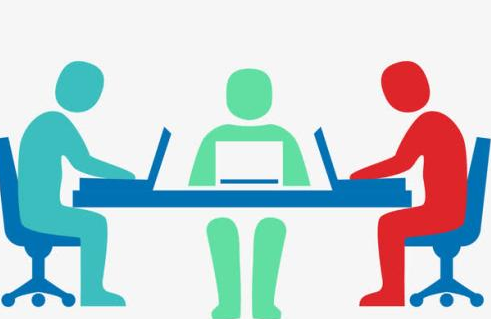
1、首先在本站下载【福昕阅读器领鲜版】,下载安装完成后打开软件,点击【计算机打开】,把需要旋转页面的PDF文档在软件中打开。
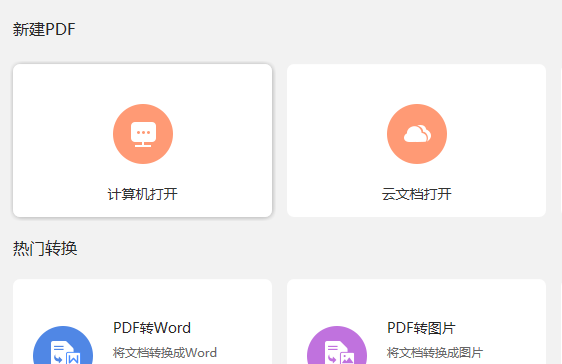
2、当PDF文档打开后,点击页面左侧从上往下第二个图标,然后在页面缩略图上右键单击,点击展开功能中的【旋转页面】。
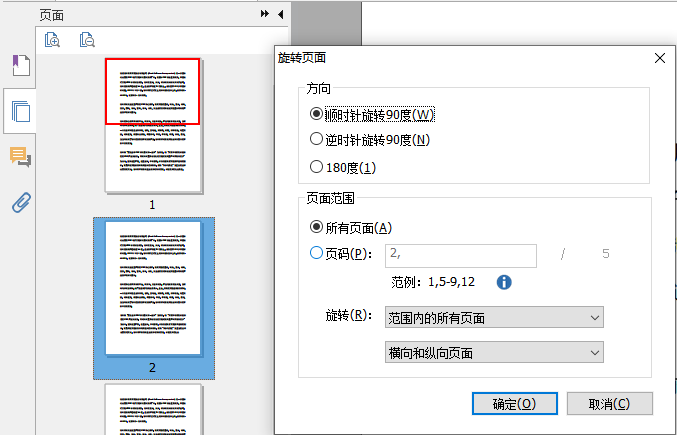
3、此时将出现旋转页面的设置弹窗,大家对页面旋转方向和需要旋转的页面范围进行设置,完成设置后点击【确定】,然后点击【另存为】将修改后的文件保存到电脑中。
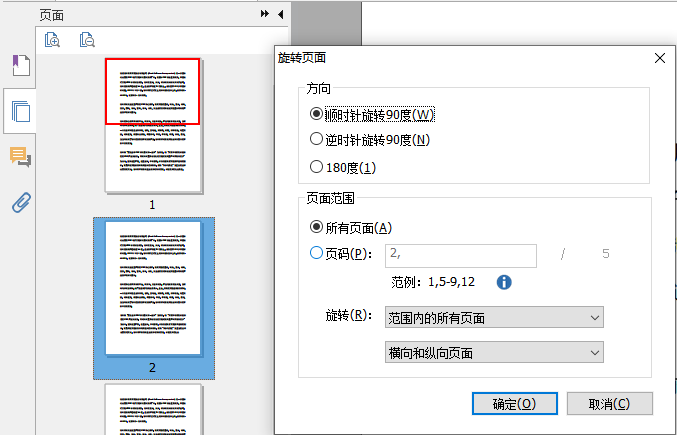
怎么旋转PDF文档部分页面?以上就是使用福昕阅读器领鲜版将PDF文档部分页面进行旋转的方法啦。如需获取更多实用的PDF处理工具,欢迎前往福昕PDF软件工具集首页。

